При расстановке элементов может понадобится менять местами эквивалентные вентили в корпусе микросхемы. Для этого нужно войти в меню Utils/Optimize nets. В появившемся окне рис. 4 выбрать метод Manual Gate Swap и нажать OK.
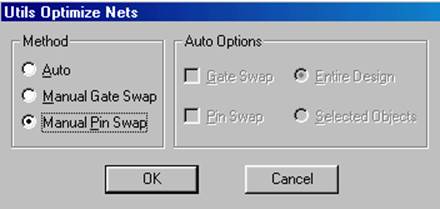
Рис. 4
В результате курсор изменит свою форму. Курсором укажите любой вывод первого вентиля, затем второго вентиля. Вентили поменяются местами и на экран появится окно с информацией об изменении длины связей. Если изменение со знаком минус, то длина связей уменьшилась.
Интерактивное размещение удобнее производить в специализированном редакторе Inter Place. Автоматическое размещение в программе Specctra.
5. Трассировка связей. Редактор PCB фактически является интерактивным инструментом трассировки соединений. Различные способы разведения связей находятся в меню Route и в панели инструментов. Автоматическая трассировка производится в меню Route/AutoRouters. В появившемся окне выбрать программу автоматической трассировки. Самыми мощными программами автоматической трассировки из представленных являются безсеточные т.е. Shape Route и Specctra. Более простыми и быстрыми программами автоматической трассировки являются Quick Router и PRO Router. Конкретнее трассировка соединений будет рассматриваться в следующей лабораторной работе
Пример размещения элементов печатной плате
1. Загрузить редактор печатных плат PCB.
2. Настроить начальные установки. Войти в меню Options/Configure. В области Units поставить мм. В области AutoSave поставить галочку Enable AutoSave. Нажать кнопку ОК. Установить сетку равную 1.25 мм. Для этого поместить курсор в поле, показывающее текущую сетку и ввести туда новое значение равное 1.25 мм и нажать клавишу Enter.
3. Загрузить список соединений. Перед загрузкой списка соединений необходимо загрузить все библиотеки, из которых в схеме были набраны элементы. Для этого войти в меню Place/Component в появившемся окне нажать кнопку Library Setup, появится окно управления библиотеками, где чтобы добавить в список новую библиотеку нужно нажать кнопку ADD и в стандартном окне Windows выбрать необходимую библиотеку. Далее снова нажимается кнопка ADD и добавляется (если необходимо) следующая библиотека. Таким образом, необходимо загрузить все используемые при создании схемы библиотеки. Нажать кнопку ОК. Нажать кнопку ОК в окне Place Component. Выбрать команду Edit/Select.
Загрузка списка соединений производится следующим образом. Войти в меню Utils/Load NetList. В появившемся окне нажать на кнопку NetList Failname. В появившемся стандартном окне Windows выбрать созданный ранее файл списка соединений. В выпадающем списке Netlist Format выбрать формат P-CAD ASCII. Нажать кнопку ОК. На рабочем поле должны появится корпуса и связи. Также создается текстовый файл, в который записываются возникшие при трансляции ошибки и предупреждения (если есть хотя бы одна ошибка, загрузка файла соединений не произойдет). Необходимо просмотреть перечень ошибок и предупреждений и обязательно исправить ошибки.
4. Ввод контура печатной платы. Контур печатной платы вводится в слое Board. Для данного проекта – перейти в слой Board, выбрав его в выпадающем списке Select Layer (Находится правее от поля с текущей сеткой). Выбрать инструмент Place Line. Поместить курсор в точку с координатами (30, 30) нажать But#1, переместить курсор в точку (62,5, 30) и нажать But#1, переместить курсор в точку (62,5, 50) и нажать But#1, переместить курсор в точку (30, 50) и нажать But#1, затем нажать But#2. Выбрать команду Edit/Select. Выбрать текущий слой TOP.
5. Размещение элементов. Размещение элементов в данном случае происходит по принципу – элемент с наибольшим количеством связей устанавливается в центр коммутационного пространства, далее рядом устанавливается элемент наиболее сильно связанный с уже установленным и т.д. Поэтому расстановку следует производить следующим образом: Выделить элемент DD3 (навести на него курсор и нажать But#1) нажать еще раз But#1 и на отпуская «перетащить» элемент DD3 в точку с координатами (42,5, 47,5). Далее выделить элемент DD1 и «перетащить» в точку с координатами (32,5, 47,5). Перетащить элемент DD2 в точку с координатами (52,5, 47,5). Полученное размещение показано на рис. 3.
6. Сохранить проект. Войти в меню File/Save, в стандартном окне Windows ввести имя файла и нажать ОК.

Рис. 5 Вид размещенных корпусов на плате.
Практическое задание.
Загрузить проект, полученный в предыдущих лабораторных работах, Задать границы платы (предварительно рассчитав коэффициент заполнения), произвести трассировку. Оценить полученный результат.
Контрольные вопросы
1. Какую структуру слоев использует редактор РСВ для представления печатной платы?
2. Назначение полей в нижней части окна редактора PCB.
3. Как загрузить список цепей?
4. Как задать зазоры?
5. Как задать правила (Атрибуты) цепей, элементов?
6. Как контролировать зазоры и др. правила проекта?
Уважаемый посетитель!
Чтобы распечатать файл, скачайте его (в формате Word).
Ссылка на скачивание - внизу страницы.